说明
GoogleDrive 每日流量限制为750G,AutoRclone 的功能在于通过谷歌开发者平台创建多个服务账户,实现达到750G流量限制后,自动切换账户。AutoRclone 同时配合 Gclone 能够在 Google Drive 账号之间、谷歌团队盘之间快速拷贝、传输学习资料。
可以实现功能:
从本地服务器传输到 Google Team Drive
从他人分享的链接拷贝到 Google Team Drive
从一个 Google Team Drive 传输到另一个 Google Team Drive
以上都不受750G流量限制![图片[1]-autorclone使用教程 – MJJ工作室-MJJ工作室](https://image.tiwo.cc/imgs/2020/06/b077a130e1d2a62d.jpg)
安装流程
第一步:
安装python3(我自用的是python3.7.4),点我打开安装链接
安装autorclone以及依赖环境
git clone https://github.com/xyou365/AutoRclone
cd AutoRclone
pip3 install -r requirements.txt第二步:
生成Service Accounts,打开链接:https://developers.google.com/drive/api/v3/quickstart/python
点击 Enable the Drive API,在弹出的窗口中,下载生成的 credentials.json,并将文件上传到AutoRclone 目录下
第三步:
创建Service Accounts
新建一个项目
# 创建1个项目
# 开启相关的服务
# 创建100个 service accounts
# 将100个 service accounts 的授权文件下载到 accounts 文件夹下面
python3 gen_sa_accounts.py --quick-setup 1已有项目,需要创建新的
# 额外创建1个项目(项目N+1到项目N+2)
# 开启相关的服务
# 创建100个 service accounts(2个项目,每个项目100个)
# 将100个 service accounts 的授权文件下载到 accounts 文件夹下面
python3 gen_sa_accounts.py --quick-setup 2 --new-only使用已有项目,不创建新的
# 以下命令会覆盖掉已有的 service accounts
python3 gen_sa_accounts.py --quick-setup -1建议使用第一个指令即可,我选择的新建2个项目
python3 gen_sa_accounts.py --quick-setup 2然后回车,根据要求,点击链接,获得登陆码,复制到ssh连接端口,然后会提示你打开某个权限,复制网址,点击打开权限,然后回到ssh连接,回车的,等着生成service accounts。
![图片[2]-autorclone使用教程 – MJJ工作室-MJJ工作室](https://image.tiwo.cc/imgs/2020/06/dffb9da9064a6359.jpg)
第四步:
将service accounts加入谷歌群组,打开链接:https://groups.google.com/
然后创建群组,填写群组信息
自动提取生成 Service Accounts 后
cd
cat ~/AutoRclone/accounts/*.json | grep "client_email" | awk '{print $2}'| tr -d ',"' | sed 'N;N;N;N;N;N;N;N;N;/^$/d;G' > ~/email.txt运行命令 ls 可以查看目录下已经有一个文件 email.txt,下载下来,然后添加到谷歌群组中,
注意每次只能添加10个,每24小时只能添加100个
然后把谷歌群组加入到你的团队盘中,
另一种简单粗暴方法:
直接把 service accounts 加入到目标Team Drive,缺点是只能添加600个账号也就是每天的上限只能复制750 * 600G,对于大部分人来说绰绰有余。
cd /root/AutoRclone
# 将以下SharedTeamDriveDstID替换为你团队盘ID
python3 add_to_team_drive.py -d 团队盘ID![图片[3]-autorclone使用教程 – MJJ工作室-MJJ工作室](https://image.tiwo.cc/imgs/2020/06/d0a08ecd45907f76.jpg)
第五步:
保存文件
# 源文件ID为别人分享的文件id
# 存放文件id为你想放置的文件夹id
# -b从第几个账号开始, -e从第一个账号结束(我的加了400人,所以终止就是400)
# dp后面参数为复制后文件夹名称
# 其他参数不用变
python3 rclone_sa_magic.py -s 1A35MT6auEHASo3egpZ3VINMOwvA47cJG -d 1FRFIuwlizqGs2zNCnTa0AB-N_nG9lQb_ -dp 国产电影 -b 1 -e 400 然后就开始自动复制了,一个账号复制到750G左右就会自动切换另一个账号
如图:
![图片[4]-autorclone使用教程 – MJJ工作室-MJJ工作室](https://image.tiwo.cc/imgs/2020/06/1efeb938df3a2f94.jpg)
这里分享几个分享获取 Team Drive 的网站
友情提示:请勿存放主要资源,可能随时会翻车!
https://gd.404edu.workers.dev/
http://leon.educationhost.cloud/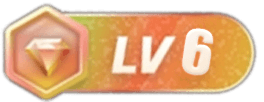

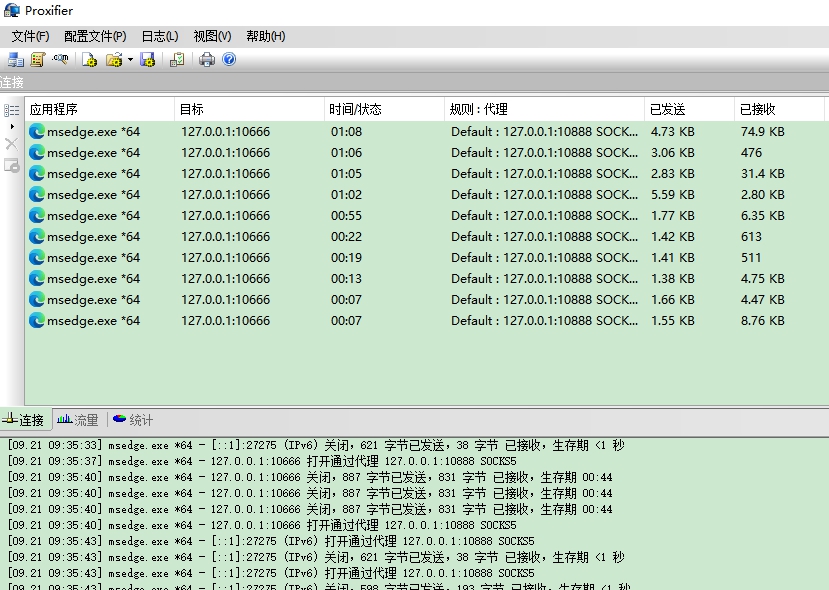
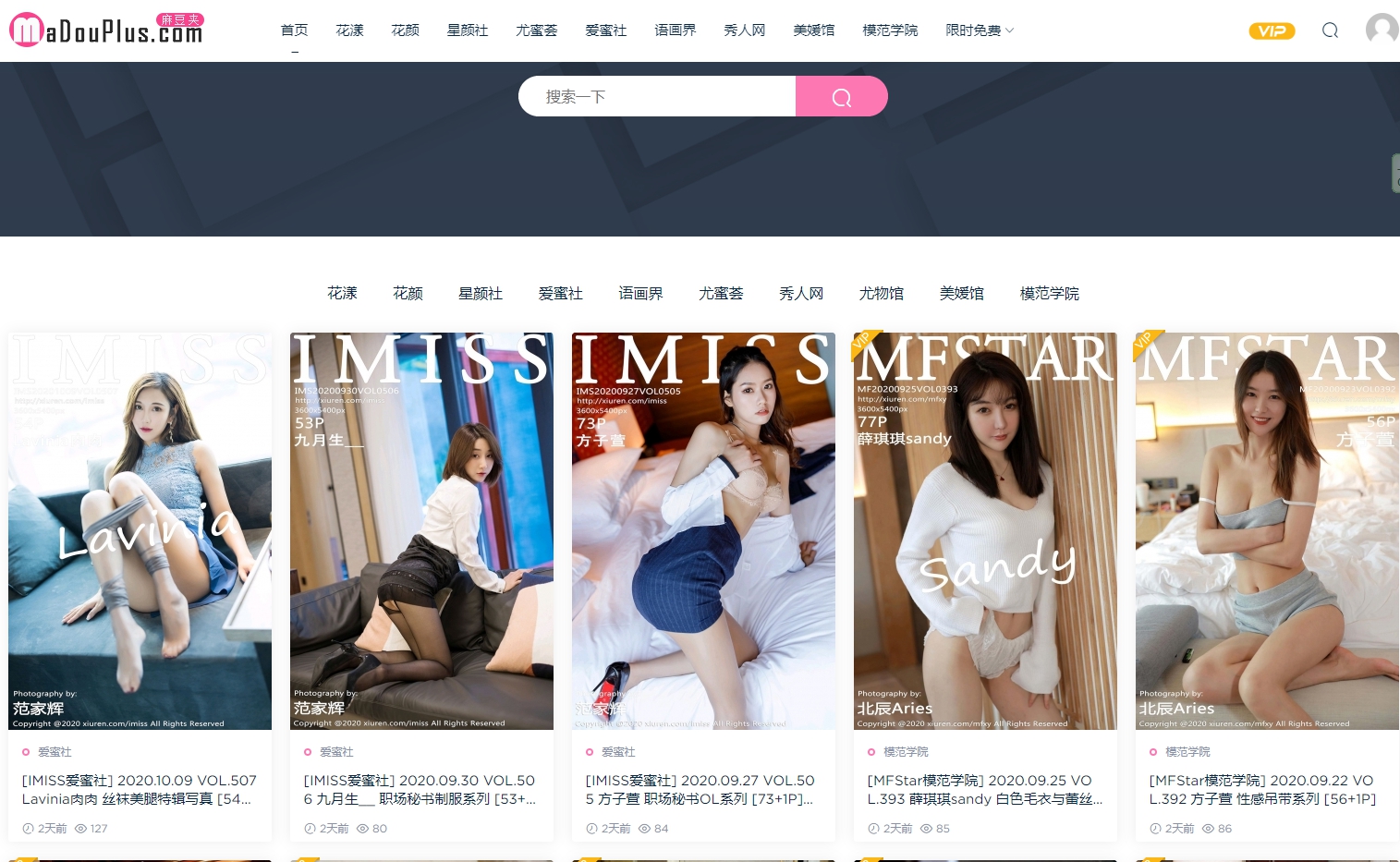



暂无评论内容